
إصدار Tiny 11 ظهر كحل للشكوى التي تصدر من العديد من المستخدمين نظرًا لوجود العديد من التطبيقات والخدمات على نظام ويندوز 11 التي قد لا يحتاجون إليها ومن الممكن أن تؤثر بشكل ملحوظ على الأداء الخاص بأجهزتهم.
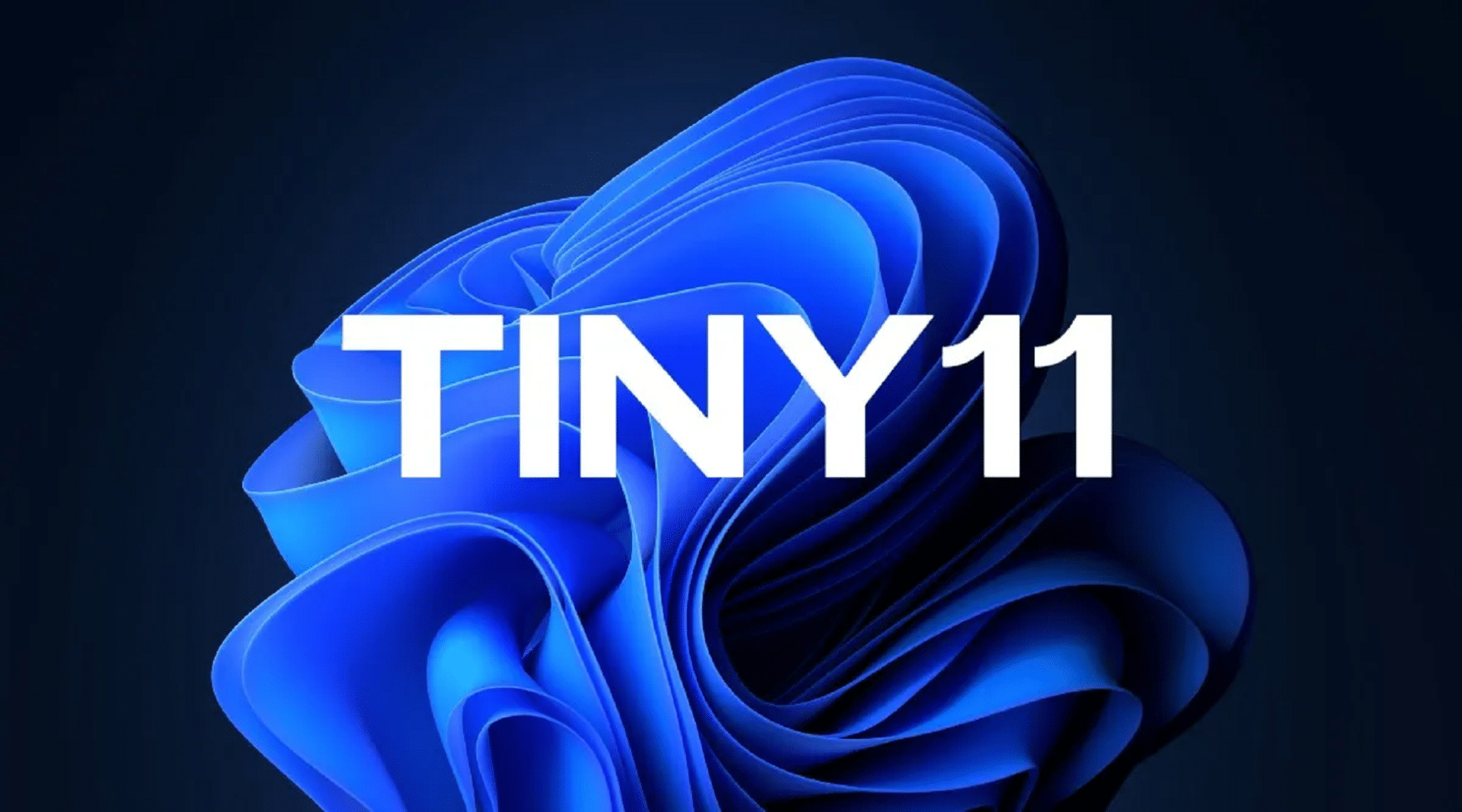
ما هو إصدار Tiny 11؟
يعتبر إصدارًا مخصصًا من نظام تشغيل Windows 11 حيث تم تصميمه ليكون النسخة الأخف منه، وتم تقديمه للمستخدمين في بدايات عام 2023، وقد اختلف عن ويندوز 11 بعدة ميزات منها ما يلي:
- حجم Tiny 11 أصغر بكثير من نظام ويندوز 11 حيث يبلغ حجم ملف ISO الخاص به حوالي 3.52 جيجا بايت فقط في حين أن ملف ISO الخاص بويندوز 11 يبلغ حوالي 6.34 جيجا بايت.
- بالنسبة للأجهزة ذات المواصفات المنخفضة فإنه الخيار الأفضل نظرًا لأنه يعمل بسرعة وأكثر كفاءة بمقارنة بأداء ويندوز 11 على الأجهزة الضعيفة.
- متطلباته ليست مرتفعة مثل ويندوز 11 حيث يمكن لمجموعة واسعة من الأجهزة ذات المواصفات المنخفضة أن تستخدمه بسهولة.
وبالرغم من أنه غير رسمي وبه ميزات محدودة مقارنة بويندوز 11 إلا أن أي مستخدم يملك جهاز بمواصفات منخفضة أو يرغب في تخصيص نظام التشغيل حسب تفضيلاته فسيكون Tiny 11 هو الحل الأفضل له.
متطلبات تشغيله:
- معالج 64 بت بسرعة 1 جيجا هرتز أو أسرع.
- 2 جيجا بايت بالنسبة إلى الذاكرة العشوائية.
- 8 جيجا بايت من مساحة التخزين.
- بطاقة رسومات DirectX 9 أو أحدث مع وحدة معالجة رسومات WWDM أو أحدث.
- الشاشة بدقة 800 × 600.
وهذه هي المتطلبات الأقل بالنسبة للنظام ولكن قد يواجه أي مستخدم أداء بطيء عند الاعتماد على هذه المواصفات مع Tiny 11 حيث من الأفضل أن تصل الذاكرة العشوائية إلى 4 جيجا بايت لتجربة أفضل، وليس من متطلبات تشغيله وجود وحدة TPM مثل ويندوز 11.

مقارنة بين Tiny 11 وWindows 11:
هناك عدة نقاط يمكنك من خلالها المقارنة بين النظامين حتى تتمكن من تحديد أيهما مناسب أكثر لاستخدامك، وذلك ما بين الإعداد والأداء والحجم الذي قد يكون سببًا كافيًا يمنعك من استخدام ويندوز 11 على جهازك.
1-فرق الإعداد:
مرحلة الإعداد بالنسبة للنظامين تكاد تكون بلا أي اختلافات تقريبًا، حيث تتم العملية بنفس الطريقة التي تقوم بها بتثبيت أي نظام تشغيل على جهازك من خلال ملف ISO، ولكن الاختلاف الوحيد هو أن Tiny 11 يمنحك إمكانية إعداد نظام التشغيل باستخدام حساب غير متصل بالإنترنت، وهو ما لا يوفره لك نظام ويندوز 11 أثناء مرحلة الإعداد.
2-فرق الحجم:
فرق الحجم بين النسختين يعد عاملًا أساسيًا عند المقارنة، فحجم ملف ISO لنظام ويندوز 11 إصدار 23H2 يبلغ حوالي 6.34 جيجا بايت بينما يبلغ حجم Tiny 11 حوالي 3.52 جيجا بايت فقط وكبداية، هذا فارق كبير بالفعل بينهما.
ستجد أن نسخة ويندوز 11 تصل إلى حوالي 36.3 جيجا بايت هذا قبل أن تقوم بتثبيت أي تحديثات على النظام، أما Tiny 11 فقد شغل حوالي 17.9 جيجا بايت وبعد تثبيت برامج التشغيل وتحديثات ويندوز وأحدث إصدارات التطبيقات ارتفع إلى 29 جيجا بايت، وهذا مازال أقل من نسخة ويندوز 11 قبل حتى أن تبدأ في تثبيت التحديثات وبرامج التشغيل.
هذا الفرق في الحجم بينهما يجعل أي شخص يستخدم جهاز بمواصفات منخفضة يرى أن Tiny 11 هو ما يوفر له مساحة تخزين كبيرة وملحوظة مقارنة بتثبيته لويندوز 11، مع العلم بأن Tiny 11 خالي تمامًا من جميع تطبيقات مايكروسوفت المثبتة مسبقًا، وهو ما جعل الحصول على التحديثات لا يؤثر بشكل كبير على سعة التخزين الإجمالية للنظام، وهذا أيضًا هو سبب المساحة الكبيرة التي زادت عند تثبيت تحديثات التطبيقات على ويندوز 11 نظرًا لأنه يأتي بالعديد من التطبيقات المثبتة بالفعل.

3-فرق الأداء:
لا يوجد فرق كبير وملحوظ في الأداء، ولكن بالنسبة لاستهلاك الذاكرة ووحدة المعالجة المركزية فـTiny 11 يظهر استهلاكه بشكل أقل قليلًا مقارنة بنظام ويندوز 11، وفيما عدا ذلك فروق طفيفة فقط في الأداء، ومازال التخزين هو الفارق الأكبر والأكثر جذبًا لأي مستخدم قد يفكر في أي نسخة سيقوم باستخدامها على جهازه.
ومع ذلك، فإن من المهم ملاحظة أن عدم وجود شرط وحدة TPM في Tiny 11، وهي مصممة لتوفير أمان إضافي للجهاز وشرطًا أساسيًا لتثبيت ويندوز 11، يجعل Tiny 11 أقل أمانًا، بالطبع Tiny 11 يظل خيارًا جيدًا للأجهزة التي لا تحتوي على هذه الوحدة لكن هذا لا ينفي أهميتها بالنسبة للأمان.

عيوب Tiny 11:
على الرغم من أنك قد لا تلاحظ اختلافات كبيرة بين النسختين ولكن هناك عدة عيوب قد تؤثر على اختيارك له، منها ما يلي:
- لا يتضمن العديد من التطبيقات الموجودة بالفعل على نظام ويندوز 11 حيث تحتاج إلى تثبيت تلك التطبيقات من متجر مايكروسوفت، فحتى متصفح الويب ستحتاج إلى تثبيته يدويًا.
- على الرغم من أنه يتيح لك تخطي تحديثات النظام إلا أن من الأفضل أن تقوم بتثبيتها للحفاظ على أمان جهازك ومعلوماتك الموجودة عليه، وبالطبع يزيد حجم هذه التحديثات من حجم نظام التشغيل الإجمالي.
- قد تتأثر تجربتك نظرًا لأن بعض ميزات ويندوز 11 غير موجودة على Tiny 11.
وبشكل عام، لا يقدم Tiny 11 نفس تجربة ويندوز 11، لكنه على الأقل يحل لك مشكلة المساحة الكبيرة في التخزين، وهو ما استغله المطور ليقوم بإصدار Tiny 11 Core.

ما هو Tiny 11 Core؟
هو نسخة أصغر حجمًا من Tiny 11 حيث يبلغ حجم ملف ISO الخاص به حوالي 2.65 جيجا بايت فقط، وحتى بعد التثبيت يصل إلى حوالي 11.1 جيجا بايت فقط من مساحة التخزين.
وبالطبع مع حجمه البسيط يفقد العديد من الميزات، مثل تحديثات النظام والأمان وبرنامج مكافحة الفيروسات، وذلك لأن المقصد من استخدامه لا الاستخدام اليومي ولكن لعدة أغراض محددة فقط تستخدمه خلالها:
- اختبار البرامج عليه دون التأثير على النظام الأساسي الذي تقوم باستخدامه على جهازك.
- لا يحتاج إلى وقت طويل حتى تتمكن من إعداده لذلك سيكون أسرع من استخدام نظام تشغيل كامل.
- نظرًا لأنه لا يحتاج إلى اتصال بالإنترنت فبإمكانك أن تقوم بتخطي عملية إعداد حساب مايكروسوفت وتبدأ في العمل عليه واستخدامه مباشرة.

طريقة تحميل Tiny 11:
يمكنك أن تجد رابط تحميل ملف ISO من خلال هذا الرابط، وبإمكانك من خلال البحث أيضًا بـ”Tiny ISO” على متصفحك أن تقوم بتنزيله.
- قم بتشغيل برنامج Refus ثم وصل فلاشة USB بجهازك واتبع إرشادات Refus التي ستظهر أمامك.
- قم بإعادة تشغيل جهازك ثم اضغط على الزر المطلوب للدخول إلى إعدادات BIOS والذي يختلف من جهاز لآخر ما بين Delete وF2 وESC.
- ابحث عن خيار Boot order ثم اضبط التشغيل من فلاشة USB التي قمت بإنشاءها.
- سيم بعدها البدء في تشغيل جهازك من خلال فلاشة USB، قم باتباع الإرشادات التي ستظهر على الشاشة لتتمكن من إكمال عملية تثبيت Tiny 11 وضبط اللغة والوقت وما إلى ذلك.
وتأكد من أنك تحتفظ بنسخة احتياطية من أي بيانات هامة على جهازك قبل البدء في تثبيت النظام، وأن Tiny 11 كما سبق وذكرنا ليس منتجًا رسميًا صادر من مايكروسوفت، لذلك فقد لا يتلقى تحديثات الأمان المهمة.

اقرأ أيضًا: 3 طرق للتعرف علي نوع الويندوز 32 بت أم 64 بت






